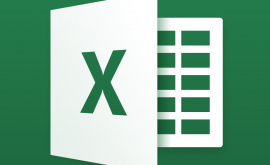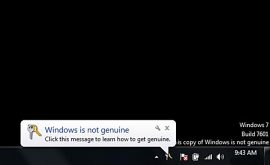Cách làm heading trong word
Chắc hẳn bạn cũng quá quen thuộc với việc viết tài liệu có thể là một văn bản , có thể là một bài văn, bài hướng dẫn, bài quảng cáo,… tuy nhiên dù là một bài ngắn hay là một bài rất dài thì người viết đều cần đến việc tạo mục lục đề mục để có thể vừa tóm tắt được nội dung bài viết, vừa có thể khiến cho người đọc nhìn vào thấy được sự sắp xếp tóm tắt của bài. Vậy nên việc tạo heading trong word là cần thiết và được thực hiện đơn giản nhanh chóng qua các bước làm dưới đây của htbkcomputer.
Mục lục nội dung
Cách tạo heading trong word 2007,2010
Cài đặt các heading
Trên thanh menu của các bản word chọn trong mục Home chọn ký hiệu có biểu tượng mở rộng, các bạn có thể thấy được qua hình ảnh minh họa dưới đây:

Đối với mỗi bản word của người dùng sử dụng có cung cấp các số lượng heading khác nhau có thể là đến heading 6, heading 7, tuy nhiên trên nhiều các styles không hiện nhiều các heading vậy nên để tạo thêm nhiều các heading các bạn có thể thực hiện thao tác chọn như sau.
Chọn vào mục Normal và ấn vào biểu tượng sau:Hộp thoại Manage styles xuất hiện chọn vào mục Recommend và dùng chuột chọn ấn và giữ chọn vùng từ heading 1 đến heading bạn muốn tạo:Nhấn chọn ô Show thuộc mục Set whether style shows when viewing recommended styles > chọn Only in this document > OK:
Vậy là bạn đã tương đối hoàn thành xong việc cài đặt heading trong word một cách khá đơn giản và nhanh chóng.
Định dạng heading
Việc định dạng các heading thì khá là giống nhau và là một trong các bước thực hiện việc tạo heading trong word, vậy nên hướng dẫn cho việc định dạng một heading và các heading sau bạn thực hiện tương tự tùy vào mỗi bài viết trên word của bạn.
Trong mục styles ấn và biểu tượng tam giác của heading 1 và chọn Modify…Các bước trên thực hiện cho việc định dạng heading 1 nhé.
Ngay sau đó hộp thoại Modify Style hiện ra và chọn các mục thuộc Formatting .Tiếp theo đó bên dưới của hộp thoại tích vào only in this document: Và chọn vào format nếu như bạn có nhu cầu định dạng Paragraph. trong hộp thoại Paragraph , và nhấn vào OK khi bạn cảm thấy là đã hoàn tất.
Thêm Heading vào bài viết trong word
Để mở hộp thoại Navigation bạn ấn tổ hợp phím Ctrl + F > Headings. Trong hộp thoại heading chọn:
Thực hiện tương tự với các đề mục lớn nhỏ khác nhau, thao tác bạn thêm heading vào word sẽ hiển thị lên ngay khi bạn thực hiện với từng các mục.
Bạn thấy bài hướng dẫn tạo heading trong word của htbkcomputer thế nào? Hy vọng bài viết sẽ hữu ích với bạn,chúc bạn thành công.